Kazalo
To navodilo vsebuje navodila za odpravo naslednje težave: Ni mogoče dodati vlog in funkcij v strežniku Server 2016 ali Server 2012 z napako: "Namestitev funkcij ni uspela: Zahteva za dodajanje ali odstranjevanje funkcij v določenem strežniku ni uspela. Operacije ni mogoče dokončati, ker strežnik, ki ste ga določili, zahteva ponovni zagon."

Zaradi zgornje napake nismo mogli namestiti vlog in funkcij v strežnik, saj je težava ostala tudi po ponovnem zagonu strežnika in namestitvi najnovejših posodobitev.
Hkrati je bila v pregledovalniku dogodkov (Dnevniki sistema Windows > Sistem) zabeležena naslednja napaka:
"Dogodek 7041: Upravitelj nadzora storitev.
Storitev MSSQL$MICROSOFT##WID se ni mogla prijaviti kot NT SERVICE\MSSQL$MICROSOFT##WID s trenutno nastavljenim geslom zaradi naslednje napake:
Neuspešna prijava: uporabniku v tem računalniku ni bila odobrena zahtevana vrsta prijave.
Storitev: MSSQL$MICROSOFT##WID
Domena in račun: NT SERVICE\MSSQL$MICROSOFT##WID
Ta storitveni račun nima zahtevane uporabniške pravice "Prijava kot storitev".
Akcija uporabnika
Storitvenemu računu v tem računalniku dodelite pravico "Log on as a service" (Prijava kot storitev). To lahko storite z lokalnimi varnostnimi nastavitvami (Secpol.msc). Če je ta računalnik vozlišče v gruči, preverite, ali je ta uporabniška pravica dodeljena storitvenemu računu Cluster na vseh vozliščih v gruči.
Če ste to uporabniško pravico že dodelili storitvenemu računu in se zdi, da je uporabniška pravica odstranjena, pri skrbniku domene preverite, ali lahko objekt skupinske politike, povezan s tem vozliščem, odstrani pravico."
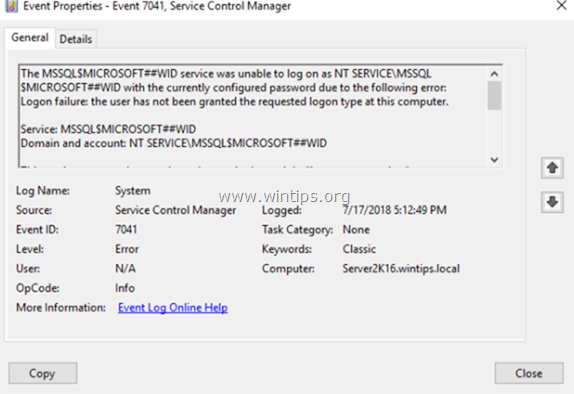
Kako popraviti: Vlog in funkcij v strežniku 2016 ali 2012 ni mogoče dodati, ker je potreben ponovni zagon strežnika.
Predlog glede na komentarje uporabnikov: Preden nadaljujete v nadaljevanju, poskusite ponovni zagon . Oddaljeni register in znova poskusite namestiti pravila. Če tudi to ne uspe, sledite spodnjim navodilom.
Če želite odpraviti napako namestitve funkcij "Zahteva za dodajanje ali odstranjevanje funkcij v določenem strežniku ni uspela, ker strežnik zahteva ponovni zagon", nadaljujte in dodelite uporabniško pravico "Prijava kot storitev" uporabniku "NT SERVICE\ALL SERVICES" in "NT SERVICE\MSSQL$MICROSOFT##WID".
Primer A. Če je vaš strežnik del domene, nadaljujte in spremenite privzeto politiko domene, kot sledi:
1. Hkrati pritisnite tipko Windows  + R odprete ukazno okno za zagon.
+ R odprete ukazno okno za zagon.
2 . V ukazno okno za zagon vnesite: gpmc.msc in pritisnite Vstopite.
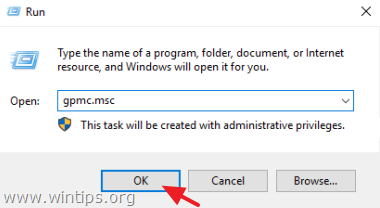
3. Na spletnem mestu Upravljanje politik skupine pojdite na:
- Forest -> Domene -> "Ime vaše domene" -> Kontrolerji domene .
3a. Z desnim klikom na Privzeta pravilnik domenskega kontrolerja in izberite Uredi .
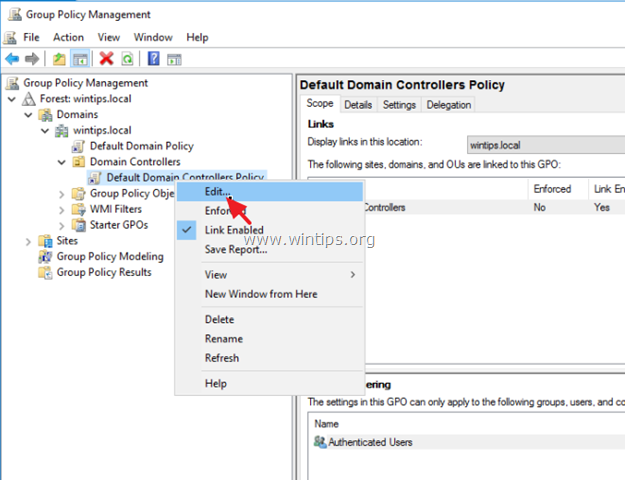
5. Nadaljujte s korakom 4 spodaj...
Primer B. Če je vaš strežnik lokalni strežnik, nadaljujte in spremenite lokalno politiko skupine, kot sledi:
1. Hkrati pritisnite tipko Windows  + R za odprtje ukaznega okna za zagon.
+ R za odprtje ukaznega okna za zagon.
2 . V ukazno okno za zagon vnesite: gpedit.msc in pritisnite Vstopite.
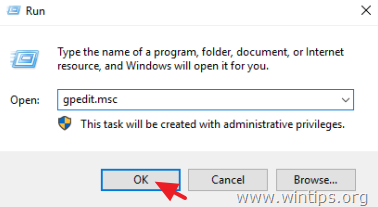
3. V urejevalniku lokalnih skupinskih politik pojdite na:
- Konfiguracija računalnika - > Nastavitve sistema Windows - > Varnostne nastavitve - > Lokalne politike - > Dodelitev uporabniških pravic
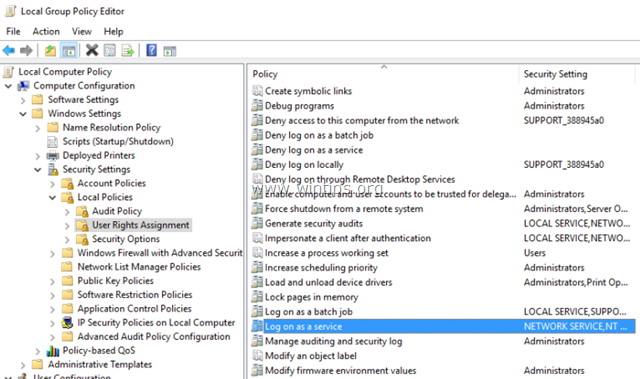
-----
4. Zdaj dvakrat kliknite na Dnevnik kot storitev izdelek.
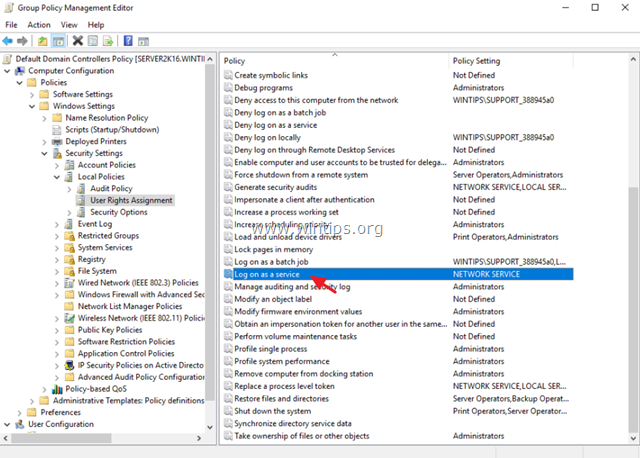
5. Kliknite na Dodajanje uporabnika ali skupine gumb.
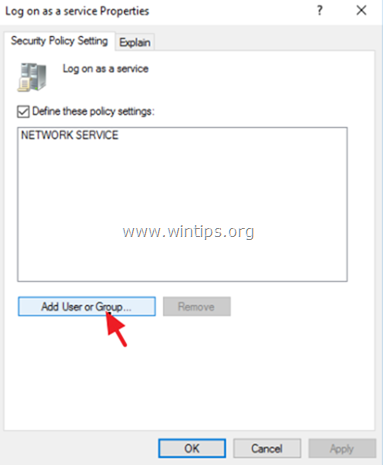
6. Tip NT STORITEV\ALL STORITVE in kliknite OK . *
Če imate težave pri dodajanju računa, preberite to opombo.
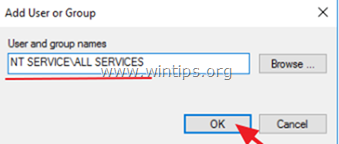
7. V glavnem oknu kliknite V REDU in nato zaprite . Urejevalnik skupinskih politik .
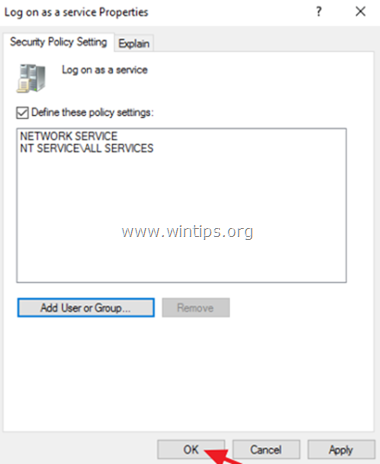
8. Zdaj odprite ukazno vrstico kot skrbnik in dajte naslednji ukaz za posodobitev skupinske politike.
- gpupdate /force
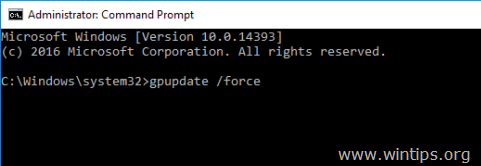
9. Ponovni zagon vaš strežnik.
10. Po ponovnem zagonu odprite Upravljanje politik skupine in ponovno odprite Dodelitve uporabniških pravic.
11. Dvakrat kliknite na Dnevnik kot storitev in kliknite Dodaj uporabnika ali skupino.
12. Tip NT SERVICE\MSSQL$MICROSOFT##WID in kliknite OK . *
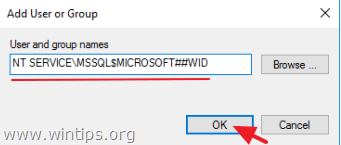
Opomba: Če ne morete dodati računa "NT SERVICE\MSSQL$MICROSOFT###WID" ali "NT SERVICE\ALL SERVICES" v element "Prijava kot storitev", potem:
1. Dodaj " Vsi " (brez narekovajev), da se prijavite kot storitev.
2. Ponovni zagon strežnik.
3. Dodaj uporabnike "NT SERVICE\ALL SERVICES" in "NT SERVICE\MSSQL$MICROSOFT##WID", da se prijavijo kot storitev.
4. Zaženi gpupdate /force
5. Ponovni zagon strežnik
6. Odstranite "Everyone" iz storitve prijave kot storitev.
7. Nadaljujte z Dodajanje vlog in funkcij. v strežniku.
13. Kliknite . OK ponovno in nato zaprite v urejevalniku skupinskih pravilnikov.
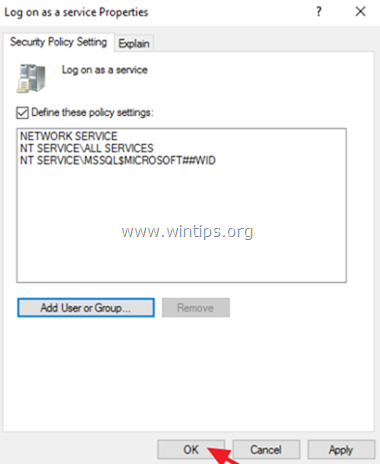
14. Odprite ukazno vrstico kot skrbnik in za posodobitev skupinske politike dajte naslednji ukaz.
- gpupdate /force
15. Ponovni zagon vaš strežnik.
16. Po ponovnem zagonu poskusite namestiti vloge in funkcije.
To je to! Povejte mi, ali vam je ta vodnik pomagal, tako da pustite komentar o svoji izkušnji. Všečkajte in delite ta vodnik, da pomagate drugim.

Andy Davis
Blog sistemskega skrbnika o sistemu Windows





